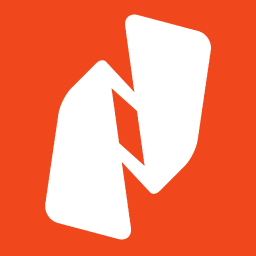
Nitro Pro Enterprise(PDF編輯器)
v13.58.0.1180 免費版- 軟件大小:227 MB
- 軟件語言:英文
- 更新時間:2024-09-21
- 軟件類型:國外軟件 / 辦公軟件
- 運行環(huán)境:WinXP, Win7, Win8, Win10, WinAll
- 軟件授權(quán):免費軟件
- 官方主頁:https://www.gonitro.com/
- 軟件等級 :
- 介紹說明
- 下載地址
- 精品推薦
- 相關(guān)軟件
- 網(wǎng)友評論
Nitro Pro Enterprise提供PDF編輯功能,可以將本地的文件添加到軟件轉(zhuǎn)換為PDF文檔編輯,內(nèi)置豐富的編輯功能,支持文字內(nèi)容添加,支持條碼生成,支持文檔合并,支持轉(zhuǎn)換PDF到Word、轉(zhuǎn)換為excel,轉(zhuǎn)換PPT,轉(zhuǎn)換圖像,支持內(nèi)容提取,支持內(nèi)容刪除,支持內(nèi)容插入,功能還是比較豐富的,讓用戶可以在電腦上正常創(chuàng)建PDF文檔,隨后對文檔內(nèi)容編輯,軟件允許添加office類型的文檔到軟件創(chuàng)建PDF,也可以添加圖像到軟件創(chuàng)建PDF,如果你需要就可以下載使用!
軟件功能
1、從文件創(chuàng)建pdf:可以直接打開TXT、打開Word、打開powerpoint轉(zhuǎn)換為PDF文檔
2、支持合并功能,可以添加多個文檔到軟件合并,創(chuàng)建多頁的PDF文檔
3、管理簽名:創(chuàng)建、編輯或刪除現(xiàn)有簽名。
4、創(chuàng)建新簽名:使用快速簽名向?qū)?chuàng)建新的基于圖像的簽名。
5、到Word(Ctrl+Shift+W):將PDF轉(zhuǎn)換為Microsoft word文檔。
6、轉(zhuǎn)換ppt:將PDF轉(zhuǎn)換為Microsoft PowerPoint演示文稿。
7、直接xlsx:提取PDF中的表格并將其轉(zhuǎn)換為Microsoft Excel電子表格。
8、高亮顯示功能:突出顯示文本并在彈出注釋中鍵入注釋。
9、內(nèi)容插入:在此文檔中插入額外的頁面或整個文檔。
10、摘錄:從此文檔中提取一系列頁面。頁面可以在提取后選擇性地刪除。
11、添加工具:將您最常用的工具添加到“常用工具”組中。
12、提取圖像(Ctrl+Shift+E):提取PDF中的圖像,并將其轉(zhuǎn)換為單個BMP、JPEG、PNG或TIFF文件。
13、到純文本(Ctrl+Shift+T):從PDF中提取文本并將其轉(zhuǎn)換為純文本文件。
14、文本框(Ctrl+Shift+8):使用文本框批注將文本添加到頁面中。
15、添加注釋(Ctrl+Shift+1):將注釋添加到此文檔的任何頁面。
16、繪畫:在該文檔的頁面上繪制并擦除手繪形狀。
17、總結(jié)意見:通過并排顯示內(nèi)容和注釋來創(chuàng)建此文檔的摘要視圖。
18、比較:選擇兩個文檔進行比較,并查看它們之間的差異。
19、OCR(Ctrl+Shift+C):對掃描的文檔啟用搜索、標記和編輯功能。
20、加密功能:直接在軟件附加新的密碼到文檔,也可以附加簽名內(nèi)容,附加印章
軟件特色
轉(zhuǎn)換更準確。
將PDF轉(zhuǎn)換為Excel和PowerPoint時,您現(xiàn)在可以享受更精確的準確性,更快的結(jié)果,并提高內(nèi)容,圖像,布局,顏色和字體的一致性。
無縫地從桌面過渡到云。
新的Nitro Cloud集成通過為每個Nitro Pro用戶配備eSignature工具以及通過云快速共享文檔的能力來增強協(xié)作。
更快地訪問和共享文件。
新的onedrive for Business連接器使您可以將PDF直接保存到OneDrive。這樣可以輕松地與同事創(chuàng)建和共享訪問鏈接。
通過CAD獲得創(chuàng)意。
Nitro Pro與高質(zhì)量CAD圖紙的兼容性使您可以處理從PDF中的藍圖到3D模型的所有內(nèi)容。
跳過打印機。
通過利用打印替代品替換打印效率更高,更具成本效益的數(shù)字工作流程,打印替代品建議在打開打印對話框時使用Nitro功能而不是打印。
多任務更容易。
以更少的步驟修改PDF,并能夠在多個打開的窗口之間拖放文本和圖像。
更快地簽署文檔。
新的單簽名者工作流程使得在Nitro Pro中準備PDF變得簡單。然后通過Nitro Cloud將您的文檔發(fā)送給收件人,以便快速,輕松地進行簽名收集和實時工作流程跟蹤。
簡單地驗證數(shù)字簽名。
信任鏈支持自動識別可信聯(lián)系人,以便更快地驗證您收到的數(shù)字簽名。
使用方法
1、將軟件安裝到C:Program FilesNitroPro13,附加三個選項
將Nitro Pro設(shè)置為PDF文件的默認處理程序(僅限Windows 7)
安裝用于Internet Explorer的Nitro Pro附加組件
為Word、Excel、Powerpoint和outlook安裝Nitro工具欄
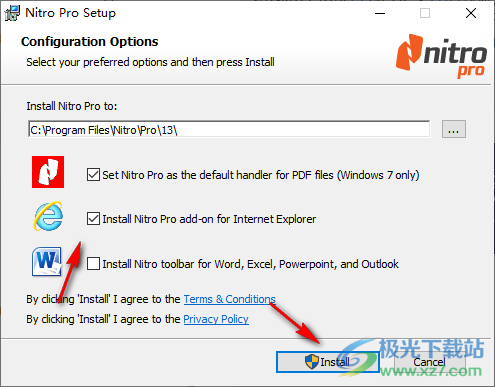
2、將破解補丁復制到電腦安裝地址,啟動以后點擊patch激活軟件
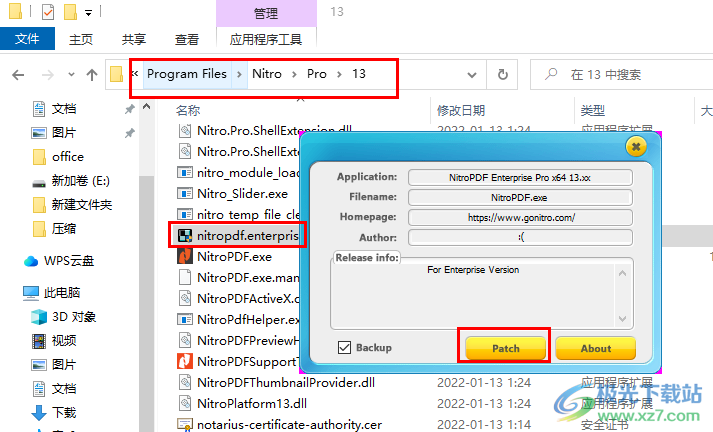
3、提示OK說明軟件激活完畢,可以免費使用Nitro Pro
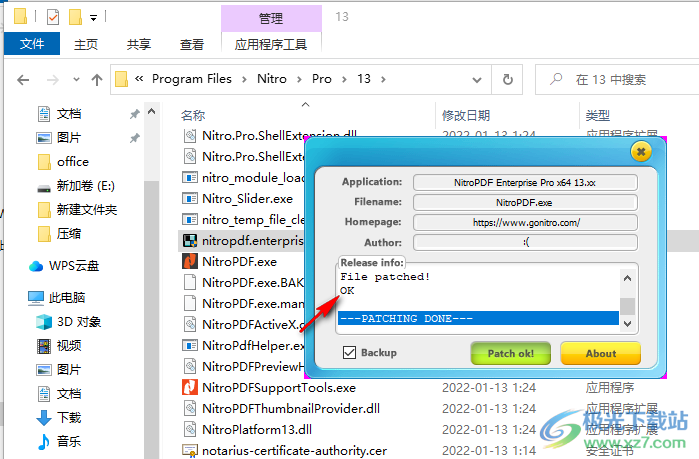
4、軟件界面顯示多個功能:
Create pdf from file:從文件創(chuàng)建pdf
Create &Combine:創(chuàng)建和合并
Edit:編輯
QuickSi gn:快速設(shè)計
Combine:合并
Or ganize:或組織
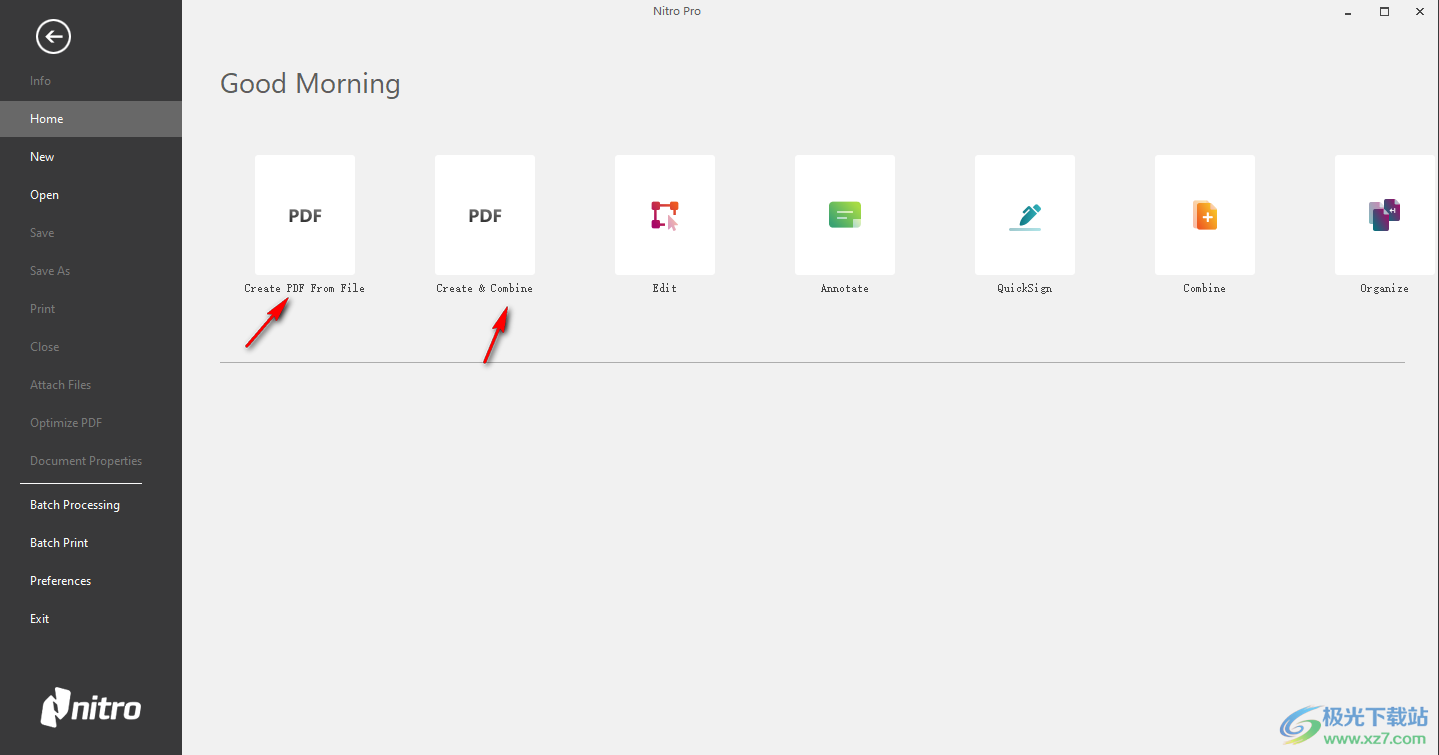
5、點擊Create pdf from file就可以創(chuàng)建PDF,添加本地的其他文件轉(zhuǎn)換為PDF格式使用
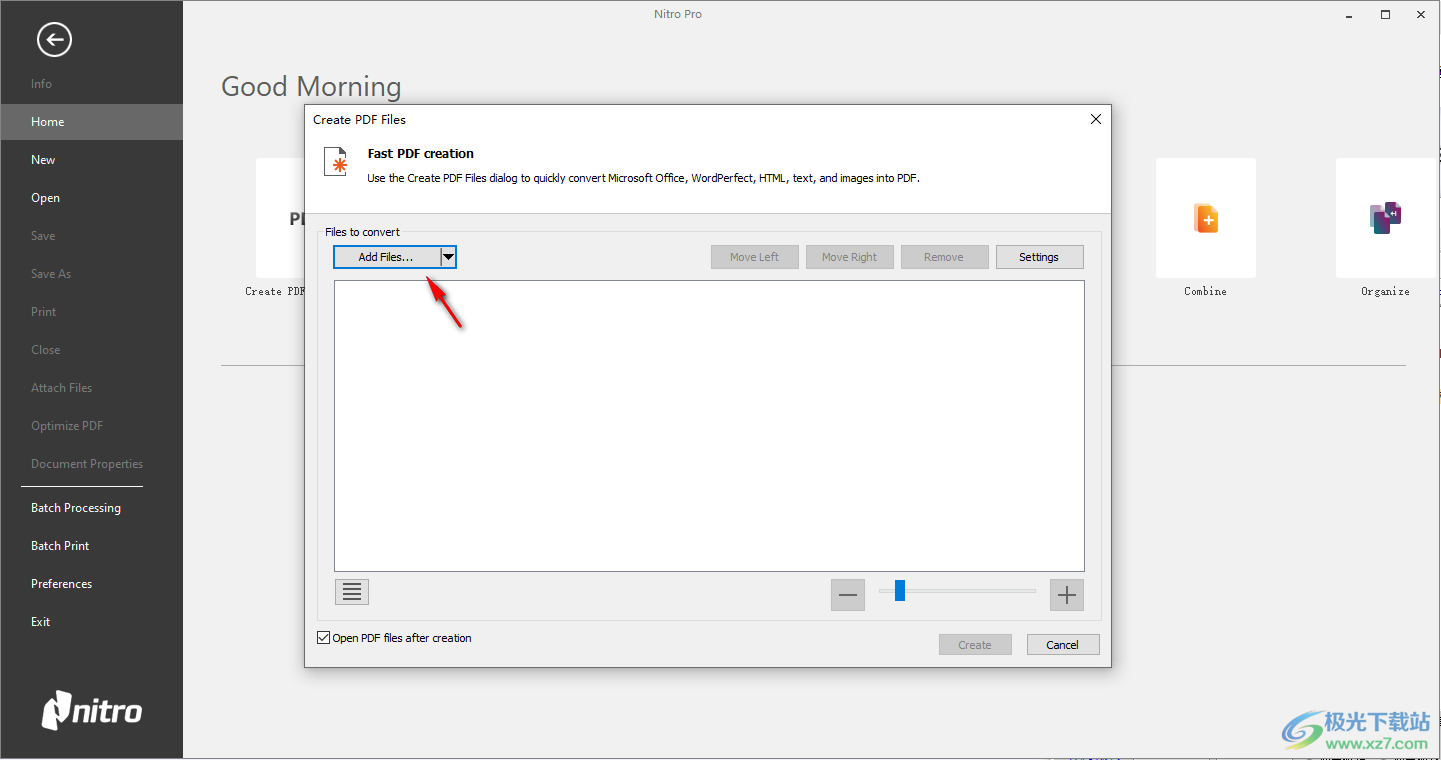
6、點擊add file按鈕就可以添加文件,從文件夾選擇TXT或者office文件打開
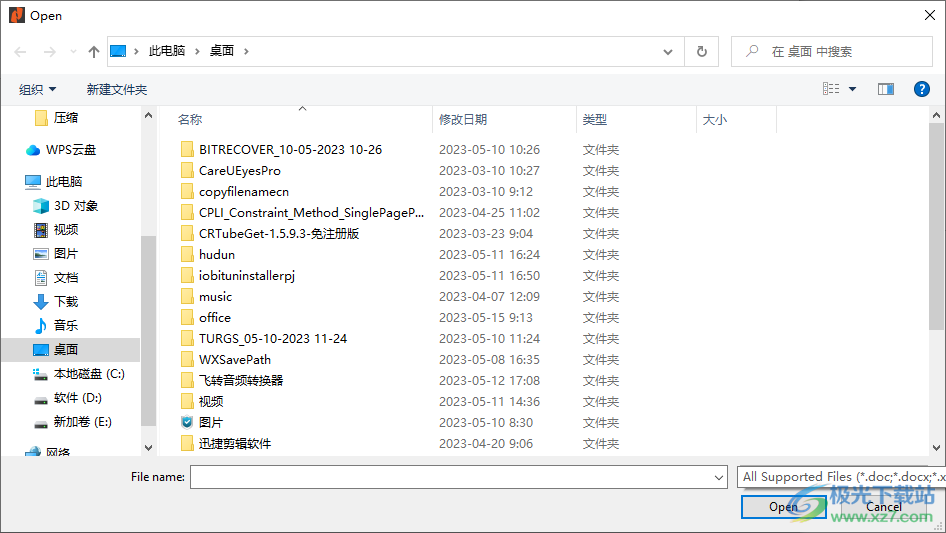
7、這里是支持的全部文件格式
Microsoft Office Files (*.doc, *.docx, *.xls, *.xlsx, *.ppt, *.pptx, *.pub, *.vsd)
Corel WordPerfect (*.wpd)
HTML(*.htm,*.html)
Text (*.txt)
BMP (*.bmp)
GIF (*.gif)
JPEG (* jpg, *jpeg, *jpe)
PNG (*.png)
TIFF (*tiff, *.tif)
Windows Metafile (*.wmf, *.emf)
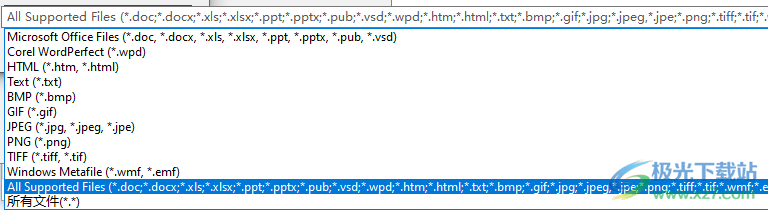
8、添加文件以后點擊create按鈕就可以創(chuàng)建PDF
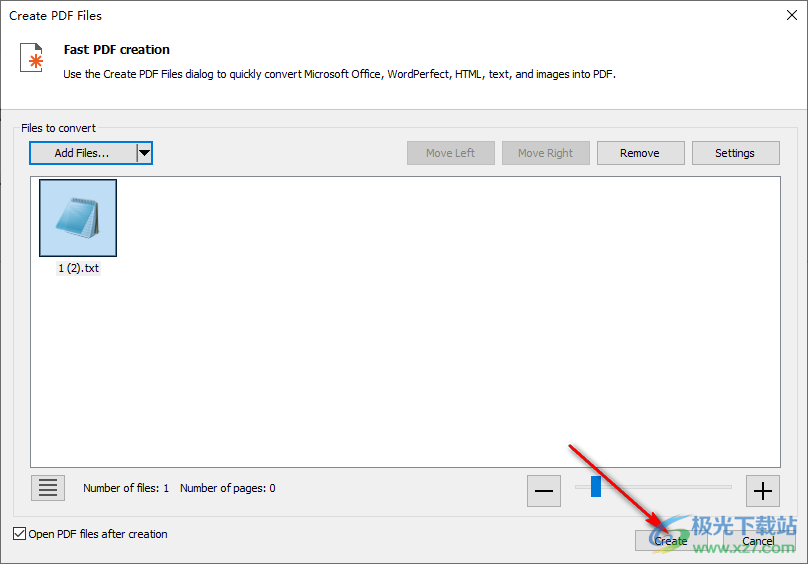
9、彈出保存的界面,直接使用原始文件名字保存PDF,可以設(shè)置新的文件夾保存PDF
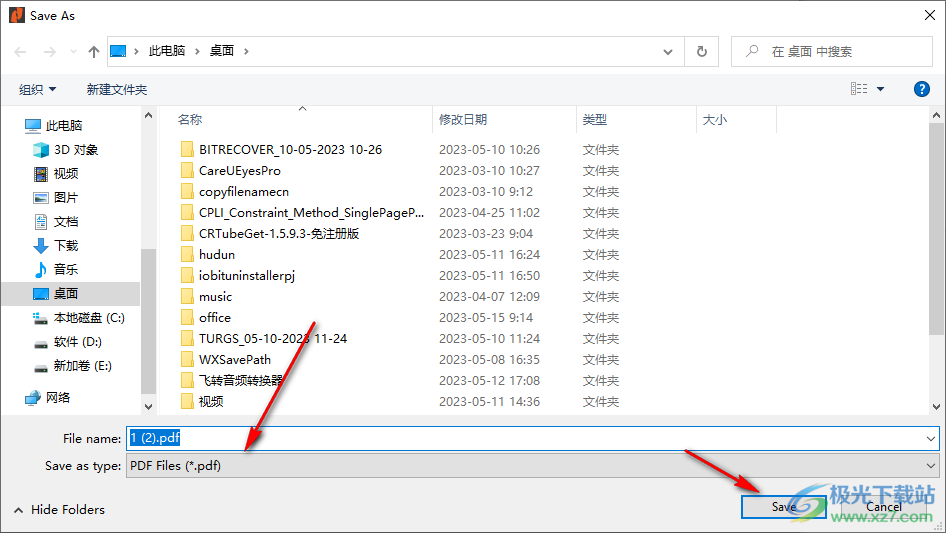
10、正在創(chuàng)建PDF,等待創(chuàng)建完畢就可以直接在軟件編輯PDF內(nèi)容
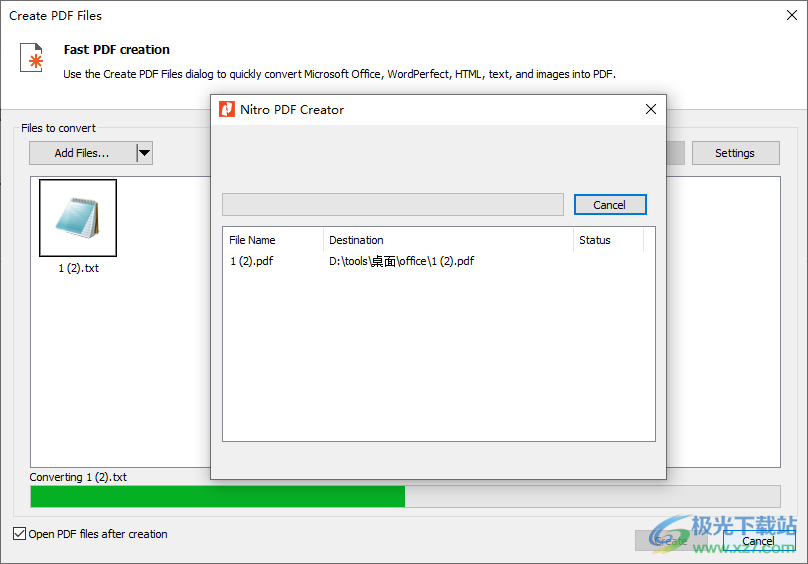
11、編輯器的界面如圖所示,現(xiàn)在就可以在頂部區(qū)域選擇其他功能編輯內(nèi)容
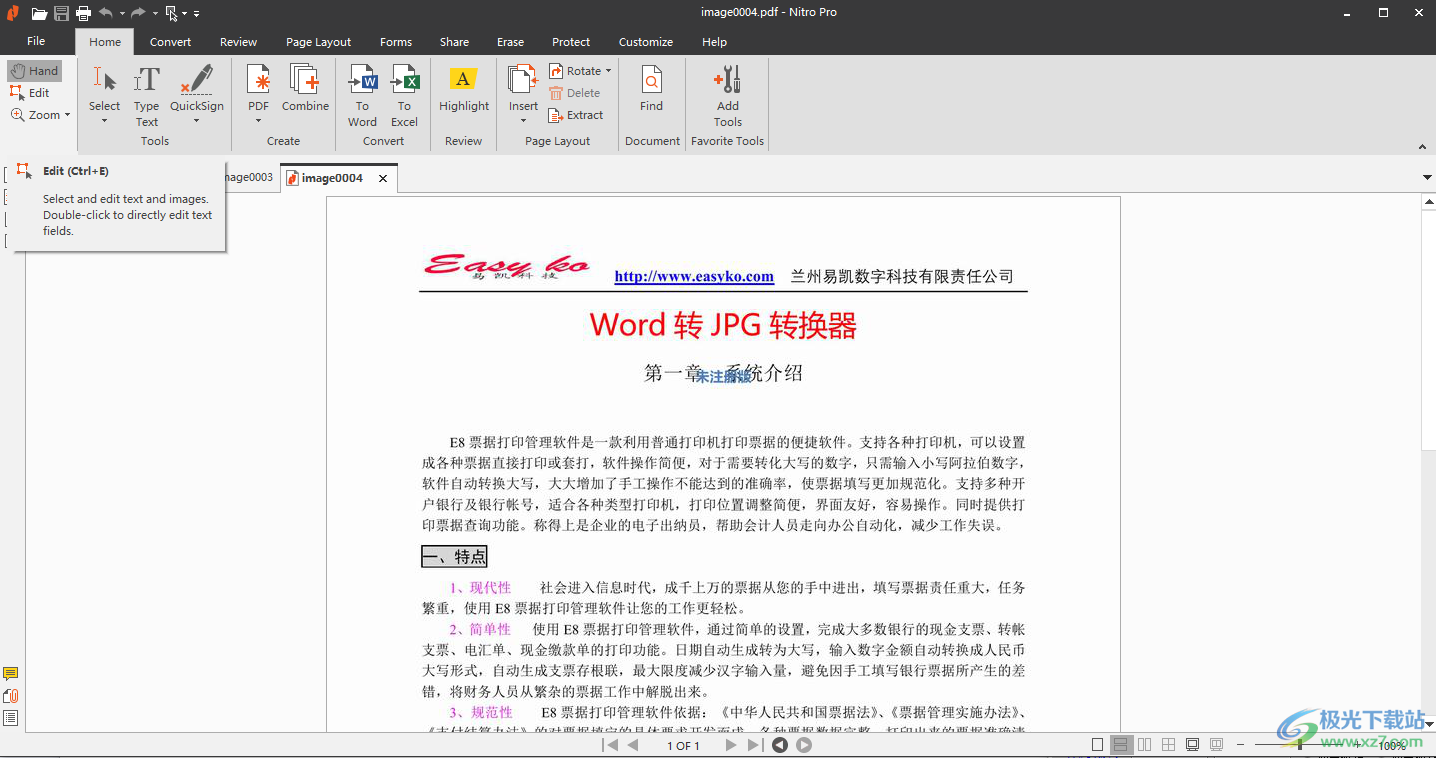
12、頂部顯示格式轉(zhuǎn)換功能,提取PDF中的表格并將其轉(zhuǎn)換為Microsoft Excel電子表格。
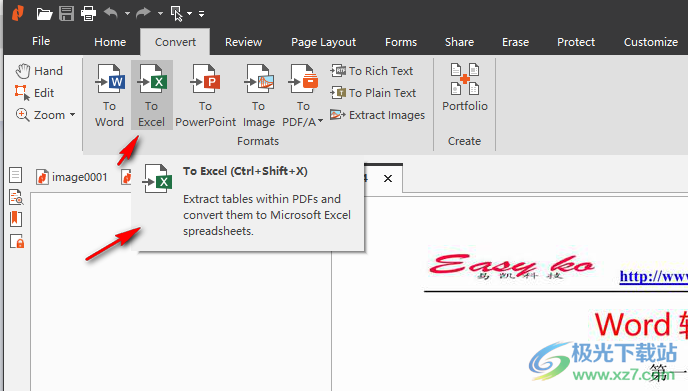
13、下劃線(Ctrl+Shift+4):給文本加下劃線,并在彈出式注釋中鍵入注釋。
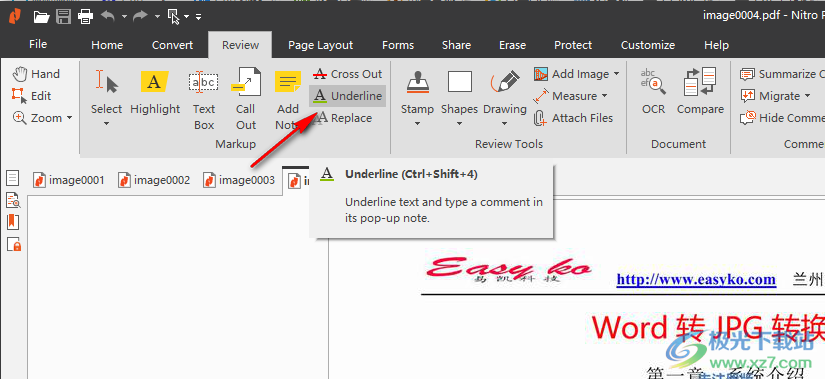
14、條形碼:創(chuàng)建一個字段,使用戶可以從所選字段生成條形碼
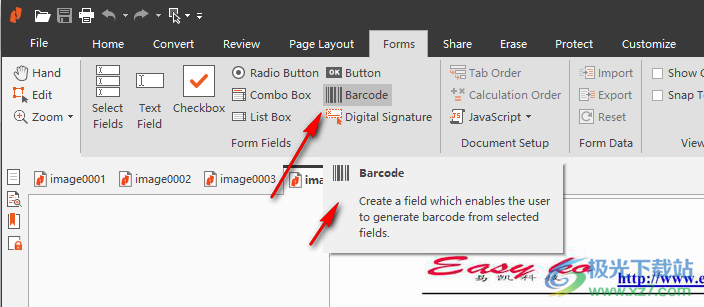
15、標記為重新操作:查找、標記并永久刪除此文檔中的敏感信息。
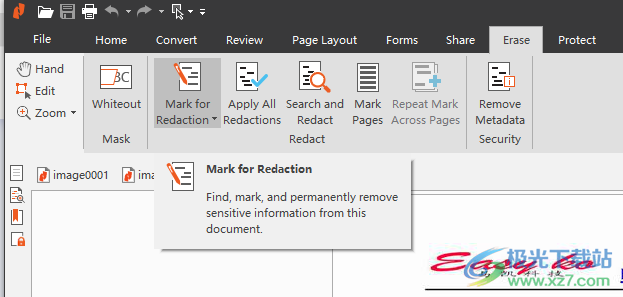
16、應用所有紅色操作(Ctrl+Shift+R):永久刪除活動密文標記下的所有內(nèi)容
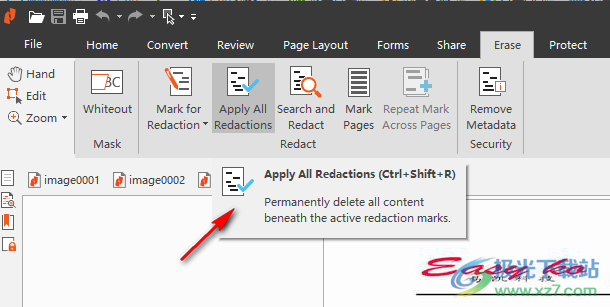
17、密碼安全性:顯示現(xiàn)有的基于密碼的安全配置文件,并將其應用于此文檔
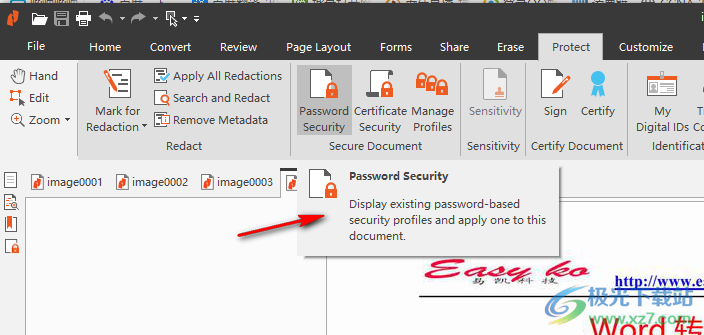
18、證書安全性:顯示現(xiàn)有的基于證書的安全配置文件,并將其應用于此文檔。
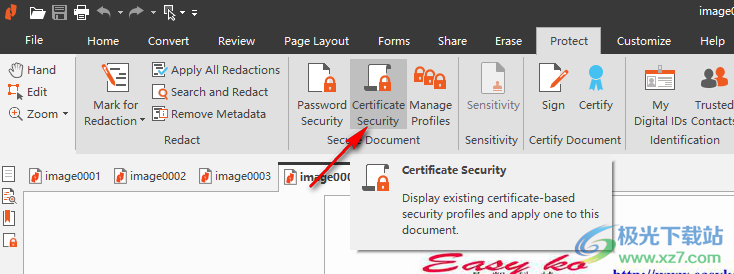
19、證明本文件:用數(shù)字簽名證明本文件,以證明其內(nèi)容,并說明允許進行哪些更改。
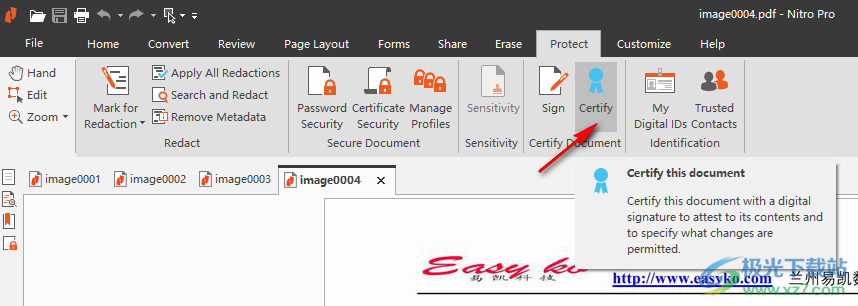
下載地址
- Pc版
Nitro Pro Enterprise(PDF編輯器) v13.58.0.1180
本類排名
- 1 microsoft office 2010中文版1.1.2.0
- 2 云上紡v1.4.2.4 官方版
- 3 microsoft office 2021官方免費版1.1.2.0
- 4 microsoft office 2007安裝包1.1.2.0
- 5 microsoft office 2016安裝包1.1.2.0
- 6 microsoft office20161.1.2.0
- 7 microsoft office2019官方正式版1.1.2.0
- 8 microsoft office 20071.1.2.0
- 9 microsoft office2019專業(yè)增強版1.1.2.0
- 10 adobe acrobat 7.0 professional中文版v7.0.0
本類推薦
裝機必備
換一批- 聊天
- qq電腦版
- 微信電腦版
- yy語音
- skype
- 視頻
- 騰訊視頻
- 愛奇藝
- 優(yōu)酷視頻
- 芒果tv
- 剪輯
- 愛剪輯
- 剪映
- 會聲會影
- adobe premiere
- 音樂
- qq音樂
- 網(wǎng)易云音樂
- 酷狗音樂
- 酷我音樂
- 瀏覽器
- 360瀏覽器
- 谷歌瀏覽器
- 火狐瀏覽器
- ie瀏覽器
- 辦公
- 釘釘
- 企業(yè)微信
- wps
- office
- 輸入法
- 搜狗輸入法
- qq輸入法
- 五筆輸入法
- 訊飛輸入法
- 壓縮
- 360壓縮
- winrar
- winzip
- 7z解壓軟件
- 翻譯
- 谷歌翻譯
- 百度翻譯
- 金山翻譯
- 英譯漢軟件
- 殺毒
- 360殺毒
- 360安全衛(wèi)士
- 火絨軟件
- 騰訊電腦管家
- p圖
- 美圖秀秀
- photoshop
- 光影魔術(shù)手
- lightroom
- 編程
- python
- c語言軟件
- java開發(fā)工具
- vc6.0
- 網(wǎng)盤
- 百度網(wǎng)盤
- 阿里云盤
- 115網(wǎng)盤
- 天翼云盤
- 下載
- 迅雷
- qq旋風
- 電驢
- utorrent
- 證券
- 華泰證券
- 廣發(fā)證券
- 方正證券
- 西南證券
- 郵箱
- qq郵箱
- outlook
- 阿里郵箱
- icloud
- 驅(qū)動
- 驅(qū)動精靈
- 驅(qū)動人生
- 網(wǎng)卡驅(qū)動
- 打印機驅(qū)動
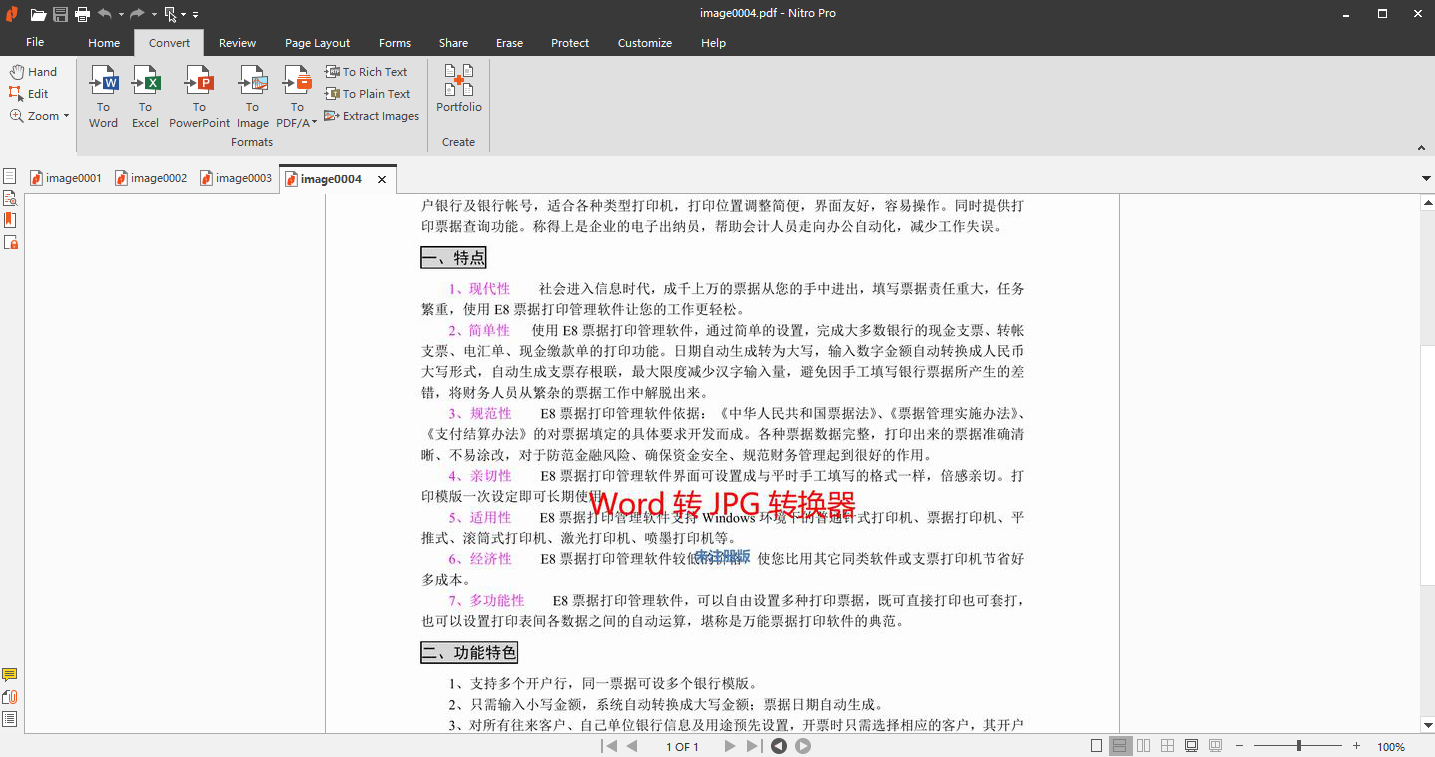






































網(wǎng)友評論